I dette tipset skal du få se hvordan du enkelt kan feste en nettside som favoritt på oppgavelinjen din i Windows. Nå kan du nemlig enkelt klikke på snarveien til nettsiden på oppgavelinjen og starte opp siden din.
Fest nettsiden til oppgavelinjen
I dette tipset skal du få se hvordan du kan feste en nettside som du bruker ofte til oppgavelinjen eller Start menyen i Windows.
Du har sikkert en nettside som du er innom en, eller flere ganger i løpet av dagen. Kanskje du har et kundeoppfølgingssystem, økonomisystem, eller et annet verktøy du bruker.
Da er det kjekt å kunne starte det opp kjapt med et klikk fra oppgavelinjen, så slipper du å starte opp nettleseren først og så finne frem til nettsiden.
Denne funksjonen finner du i Microsoft Edge som er den nye nettleseren fra Microsoft som er bygget på samme plattform som Google Chrome.
NB! Dette er funksjoner som du kun finner i Microsoft Edge og som kan være en ekstra fordel dersom du allerede bruker og er logget på Microsoft 365 tjenestene på jobben.
Det er som vanlig enkelt å få til selv.
Det tar bare 3 klikk
Slik gjør du det!
Du kan begynne med å finne frem nettsiden du ønsker å feste til oppgavelinjen i Windows.
Her bruker jeg Youtube kanalen vår som eksempel.
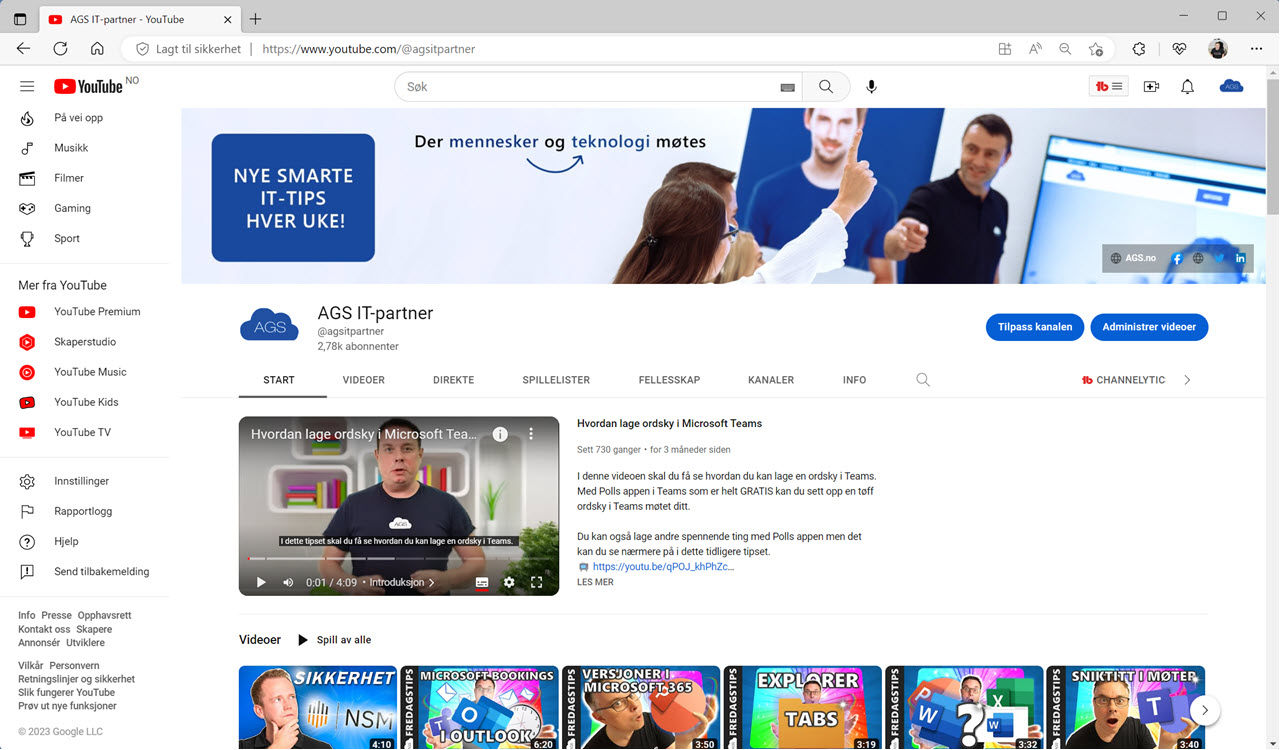
Slik fester du siden til oppgavelinjen
Nå når du har funnet nettsiden du vil lagre som favoritt på oppgavelinjen, er veien videre ganske enkel.
- Klikk deg først inn her på de 3 prikkene øverst til høyre på menyen i Edge
- Deretter velger du Flere verktøy som du finner her litt lenger ned.
- Helt til slutt klikker du på Fest til oppgavelinjen slik som dette.
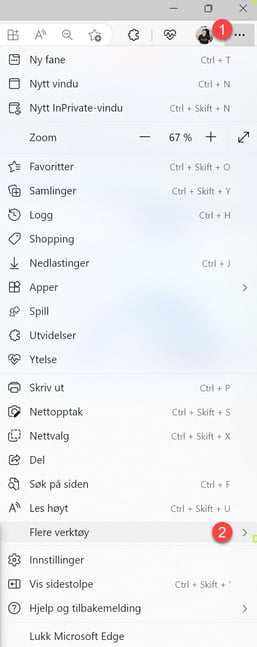
Enkel snarvei fra oppgavelinjen
Og vipps så har du festet Youtube siden vår til oppgavelinjen din i Windows. Nå har du en enkel snarvei til en nettside du bruker mye.
Tøft ikke sant!
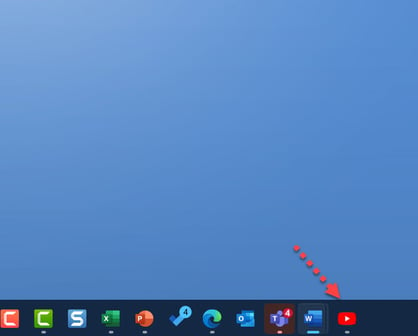
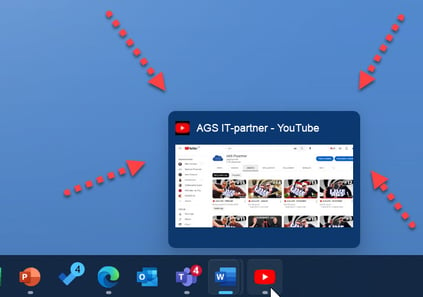
Fest til Start Menyen
Du kan også bruke den samme metoden får å legge nettsiden på Start menyen.
Her går du frem som tidligere, men klikker her på Fest til Start i det siste steget.
Smart ikke sant
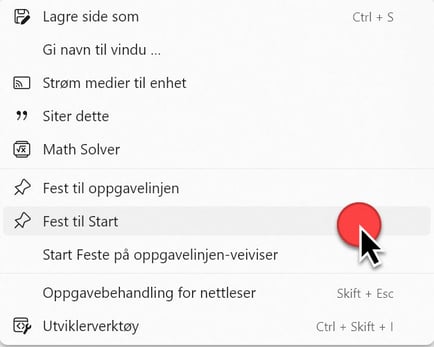
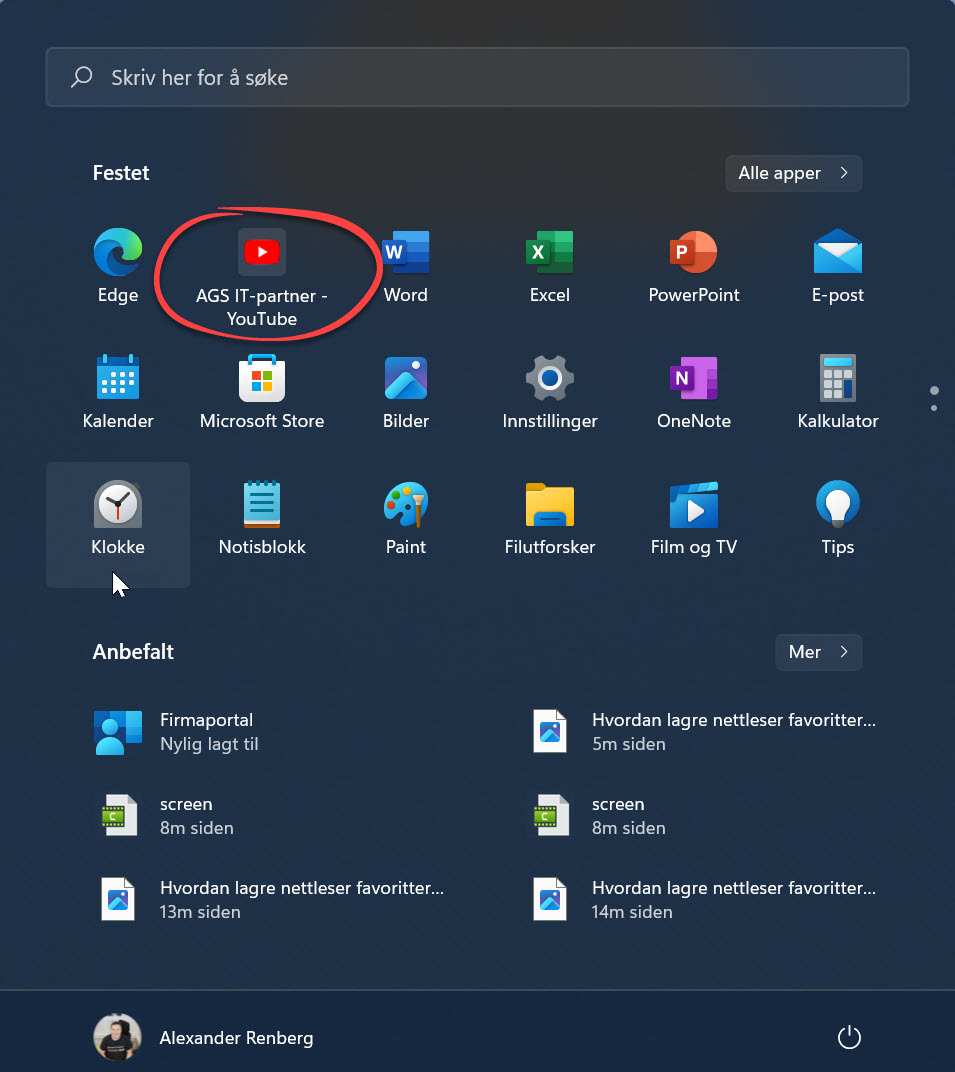
Bonustips!
Microsoft har bygget masse sikkerhet inn i Edge. Her kan du se en guide og gjennomgang av innstillingene i Edge som kan øke sikkerheten når du surfer på nettet.
- Sporingshindring. - velg hvor mye spor du ønsker å legge igjen på nettsteder som du besøker.
- Se hvordan du kan slette og fjerne nettleserlogg, informasjonskapsler og annen informasjon som er lagret automatisk når du lukker nettleseren.
- Hvordan du aktiverer det strengeste innstillingen fra Microsoft og får den beste sikkerheten når du surfer.
- Se hvordan du enkelt flytter favorittene dine fra Google Chrome til Microsoft Edge
- Se hvordan du kan få bedre ytelse på maskinen din med faner i hvilemodus.
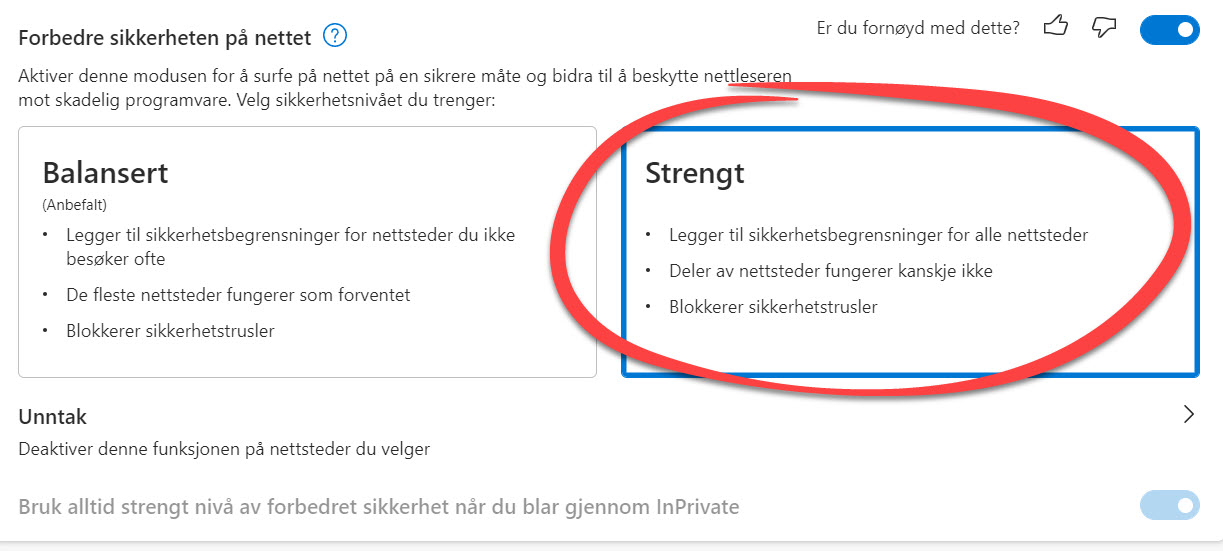
Support levert av AGS
Få rask hjelp til store og små utfordringer som tar arbeidstiden fra deg. Med en supportavtale kan du bruke mer tid på det du er god på, og mindre penger på uforutsette IT-problemer. Med rask svartid og ubegrenset support fra Microsoft 365 sertifiserte teknikere får du et forutsigbart IT-budsjett















